ps绘制可爱的卡通小龙女水彩画
来源:站酷
作者:韩少侠
学习:1088人次
效果图:

教程开始:
起个小草稿 这步会花费我最多的时间...

用铅笔笔刷瞄一下线。
线稿完成后,一半的工作量就完成了。

在线稿下面新建图层,把线稿图层属性改为正片叠底,在线稿下面的图层上色。
用PS的尖角笔刷,上一下底色,用尖角就是要没有色彩叠加,不会出现笔触,就是要平涂的效果。
上色时可以上的比你想要的颜色淡一些,或者直接上正常的颜色然后再调色阶。
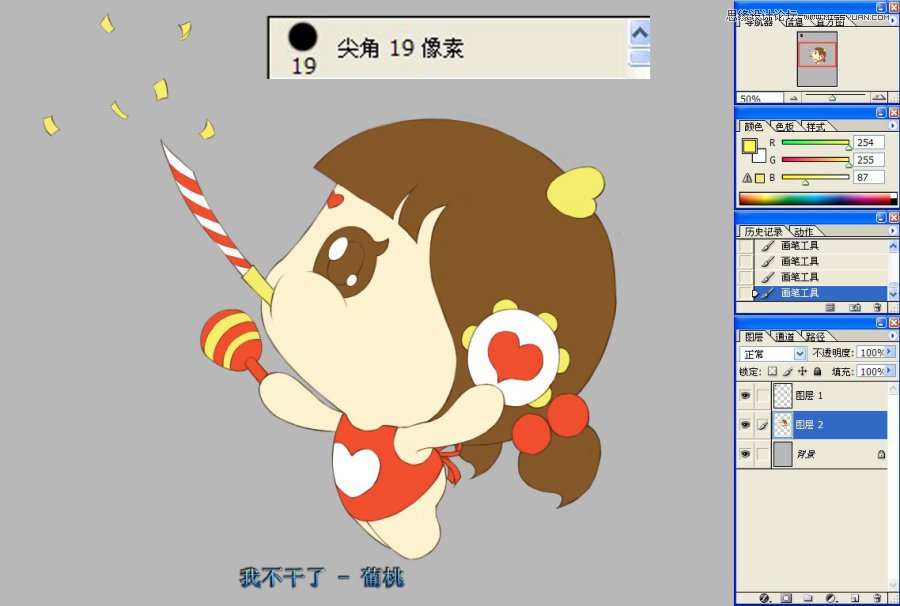
在平涂的图层用魔棒选择各个部分的颜色,因为是平涂的所以很好选。
选完在平涂图层上面新建图层,属性为正片叠底,用PS里自带的湿介质画笔中的{纹理表面水彩笔}上一下暗部颜色(画笔的颜色就是平涂图层中的颜色),
如果觉得颜色不理想,就在正片叠底颜色图层上一顿色阶,色相,曲线....

学习 · 提示
相关教程
关注大神微博加入>>
网友求助,请回答!







